家庭局域网dns怎么设置最好
发布时间:2016-11-01 10:45
家庭使用的电脑,无论是WIN7还是XP系统,IP地址和DNS一般都是使用自动默认设置。但是,在企业里或者职工宿舍等多电脑的局域网环境中,大多数要手动添加IP地址和DNS设置,这样也便于使用和管理。下面是小编给大家整理的一些有关家庭局域网dns设置最好的方法,希望对大家有帮助!
家庭局域网dns设置最好的方法
首先,我先说说在XP系统中的设置方法。进入XP系统桌面,找到 网上邻居 图标,点击鼠标右键,选择最后一项 属性。


2在弹出的属性对话框中,选择 本地连接 ,点击鼠标右键,选择 属性。
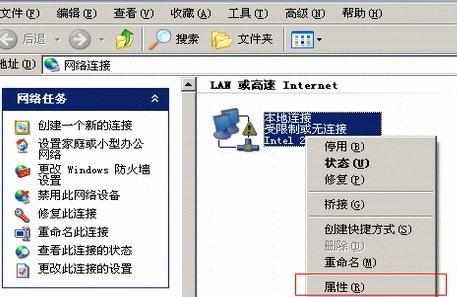
3接着在弹出的窗口中,选择 Internet协议(TCP/IP),鼠标双击进入属性。
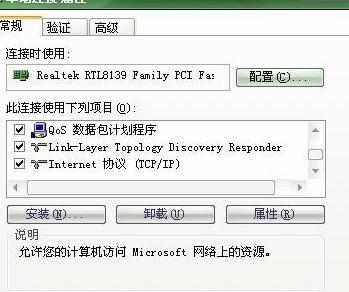
4在TCP/IP属性窗口中,输入相应的IP地址,一般为192.168.1.2~254之间的地址,也要根据所在的网络环境选择对应的网段。DNS一般输入114.114.114.114,这是中国国内通用的。也可以输入地方的,比如我们天津地区的为202.99.96.68

5输入完成后,点击确定按钮回到桌面。
END
WIN7系统下的设置方法
首先进入win7系统桌面,选择 网络 图标,点击鼠标右键,选择属性。
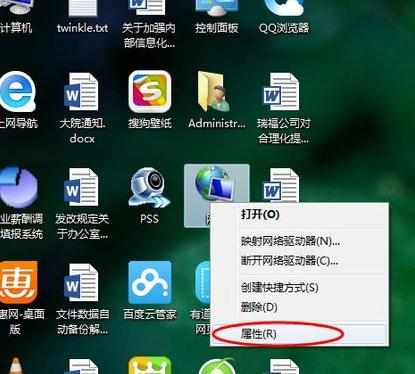
也可以点击桌面右下角的 小电脑图标,点击鼠标右键,选择 打开网络和共享中心
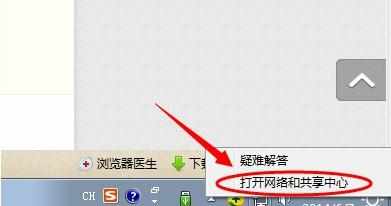
打开属性窗口后,选择左侧的 更改适配器设置,进入本地连接窗口。
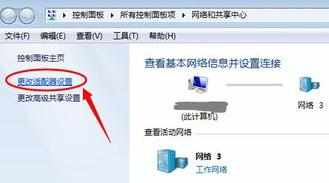
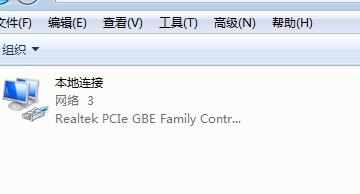
在本地连接上点击鼠标右键,选择属性,进入属性对话框。
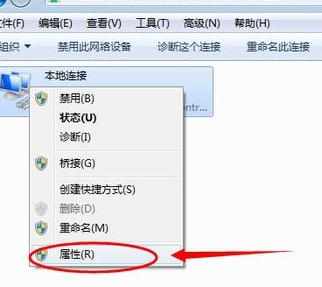

拉动滚动条,选择 Internet协议版本4(TCP/IP),双击进入属性。
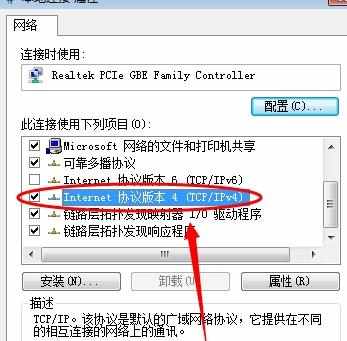
在属性对话框中,输入对应的IP地址和DNS,具体规则和XP系统中相同。设置完成后,点击确定回到桌面即可。

家庭局域网dns怎么设置最好的评论条评论